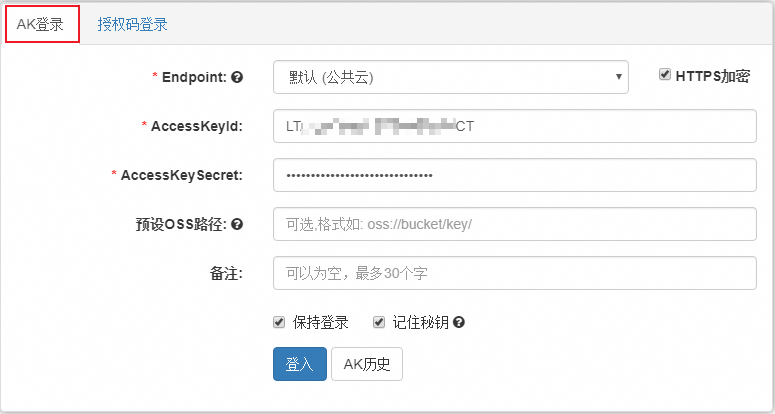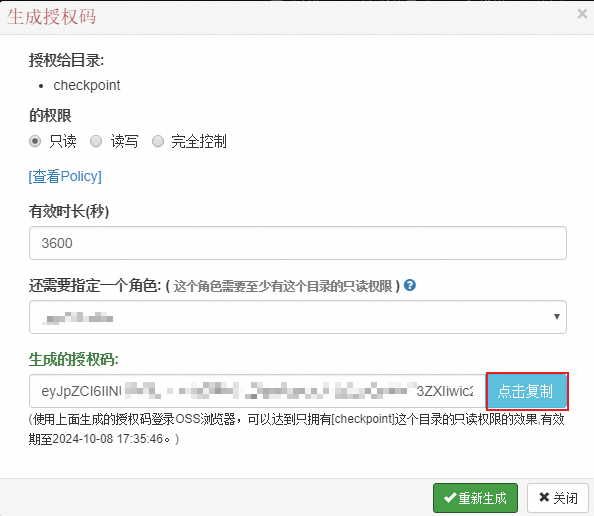本文中含有需要您注意的重要提示信息,忽略该信息可能对您的业务造成影响,请务必仔细阅读。
当您需要快速使用图形化工具上传文件、下载文件、删除文件、设置权限策略时,可以下载并安装ossbrowser工具,使用多种方式登录工具,进行相关操作。
版本升级
推荐您使用全新升级的ossbrowser 2.0,快速安装并使用,请参见安装ossbrowser 2.0。
ossbrowser 2.0重点功能如下:
全新的视觉交互体验:页面设计美观且简洁,各项功能操作更加方便、快捷。
多种登录方式:新增阿里云APP、支付宝、钉钉扫码登录,也可以手动输入阿里云或RAM用户账户密码登录,还支持手机号获取验证码登录。
文件预览编辑:预览文本文件时,最大可支持100 MB的文本文件,并且支持在预览过程中直接进行编辑。
文件下载性能:使用内网域名登录下载文件时,性能大幅提升。
版本
本文以最新版本1.18.0为例进行说明。关于ossbrowser的所有版本,请参见all-releases.md。
下载地址
系统版本 | 下载地址 | 说明 |
Windows x32 |
| |
Windows x64 | ||
macOS | macOS默认无法打开未验证的开发者应用。如果出现该问题,您需要修改系统安全设置。详情请参见macOS系统无法打开ossbrowser。 | |
Linux x64 |
|
步骤一:安装ossbrowser
Windows
根据Windows系统架构下载对应的Windows x32压缩包或Windows x64压缩包。
解压。
在解压后的文件夹中,双击oss-browser.exe,打开ossbrowser。
macOS
下载macOS压缩包。
解压。
在文件夹oss-browser-darwin-x64中,右键单击oss-browser.app,选择打开。
在对话框中,单击打开。
在对话框中,单击允许。
CentOS 7
安装图形界面。
如何为CentOS 7安装图形化软件,请参见如何在Linux系统的ECS实例中安装图形界面。
安装依赖文件。
执行以下命令更新yum源。
sudo yum update执行以下命令安装依赖文件libgtk-x11-2.0.so.0。
sudo yum install gtk2-2.24.31-1.el7.x86_64执行以下命令安装依赖文件libXtst.so.6。
sudo yum install libXtst-1.2.3-1.el7.x86_64执行以下命令安装依赖文件libXss.so.1。
sudo yum install libXScrnSaver-1.2.2-6.1.el7.x86_64执行以下命令安装依赖文件libgconf-2.so.4。
sudo yum install GConf2-3.2.6-8.el7.x86_64
安装ossbrowser。
执行以下命令下载CentOS 7压缩包。
sudo wget https://gosspublic.alicdn.com/ossbrowser/1.18.0/oss-browser-linux-x64.zip执行以下命令解压。
sudo unzip oss-browser-linux-x64.zip执行以下命令进入目录oss-browser-linux-x64。
sudo cd oss-browser-linux-x64/执行以下命令打开ossbrowser。
sudo ./oss-browser
CentOS 8
安装图形界面。
如何为CentOS 8安装图形化软件,请参见如何在Linux系统的ECS实例中安装图形界面。
安装依赖文件。
执行以下命令更新yum源。
sudo yum update执行以下命令安装依赖文件libgtk-x11-2.0.so.0。
sudo yum install gtk2-2.24.32-5.el8.x86_64执行以下命令安装依赖文件libX11-xcb.so.1。
sudo yum install libX11-xcb-1.6.8-5.el8.x86_64执行以下命令安装依赖文件libXtst.so.6。
sudo yum install libXtst-1.2.3-7.el8.x86_64执行以下命令安装依赖文件libXss.so.1。
sudo yum install libXScrnSaver-1.2.3-1.el8.x86_64执行以下命令安装依赖文件libgconf-2.so.4。
sudo yum install GConf2-3.2.6-22.el8.x86_64执行以下命令安装依赖文件libasound.so.2。
sudo yum install alsa-lib-1.2.5-4.el8.x86_64
安装ossbrowser。
执行以下命令下载CentOS 8压缩包。
sudo wget https://gosspublic.alicdn.com/ossbrowser/1.18.0/oss-browser-linux-x64.zip执行以下命令解压。
sudo unzip oss-browser-linux-x64.zip执行以下命令进入目录oss-browser-linux-x64。
sudo cd oss-browser-linux-x64/执行以下命令打开ossbrowser。
sudo ./oss-browser
Ubuntu 14
安装图形界面。
如何为Ubuntu 14安装图形化软件,请参见How to Install a Desktop (GUI) on an Ubuntu Server。
安装依赖文件。
执行以下命令更新apt源。
sudo apt update执行以下命令安装依赖文件libgtk-x11-2.0.so.0。
sudo apt install libgtk2.0-0执行以下命令安装依赖文件libX11-xcb.so.1。
sudo apt install libx11-xcb-dev执行以下命令安装依赖文件libXtst.so.6。
sudo apt install libxtst6执行以下命令安装依赖文件libXss.so.1。
sudo apt install libxss1执行以下命令安装依赖文件libgconf-2.so.4。
sudo apt install libgconf-2-4执行以下命令安装依赖文件libasound.so.2。
sudo apt install libasound2
安装ossbrowser。
执行以下命令下载Ubuntu压缩包。
sudo wget https://gosspublic.alicdn.com/ossbrowser/1.18.0/oss-browser-linux-x64.zip执行以下命令解压。
sudo unzip oss-browser-linux-x64.zip执行以下命令进入目录oss-browser-linux-x64。
sudo cd oss-browser-linux-x64/执行以下命令打开ossbrowser。
sudo ./oss-browser
步骤二:登录ossbrowser
打开ossbrowser后,您可以根据授权对象和访问时效选择以下登录方式。请勿使用网络代理登录,否则可能登录失败。
AK登录ossbrowser:适合长期访问Bucket内资源的场景,您可以通过阿里云账号或RAM用户的AccessKey(AK)信息登录ossbrowser。如何获取AccessKey,请参见创建AccessKey。
STS登录ossbrowser:适用于给其他用户临时授权访问Bucket内资源的场景,您可以通过STS服务给用户颁发一个临时访问凭证。该用户可使用临时访问凭证在规定时间内登录ossbrowser,访问您的OSS资源。如何获取临时访问凭证,请参见使用STS临时访问凭证访问OSS。
授权码登录ossbrowser:适用于给其他用户临时授权访问Bucket中的某个目录的场景,您可以生成临时授权码提供给相应的人员,允许其在授权码到期前,临时访问您Bucket下某个目录。到期后,临时授权码会自动失效。
通过AK登录
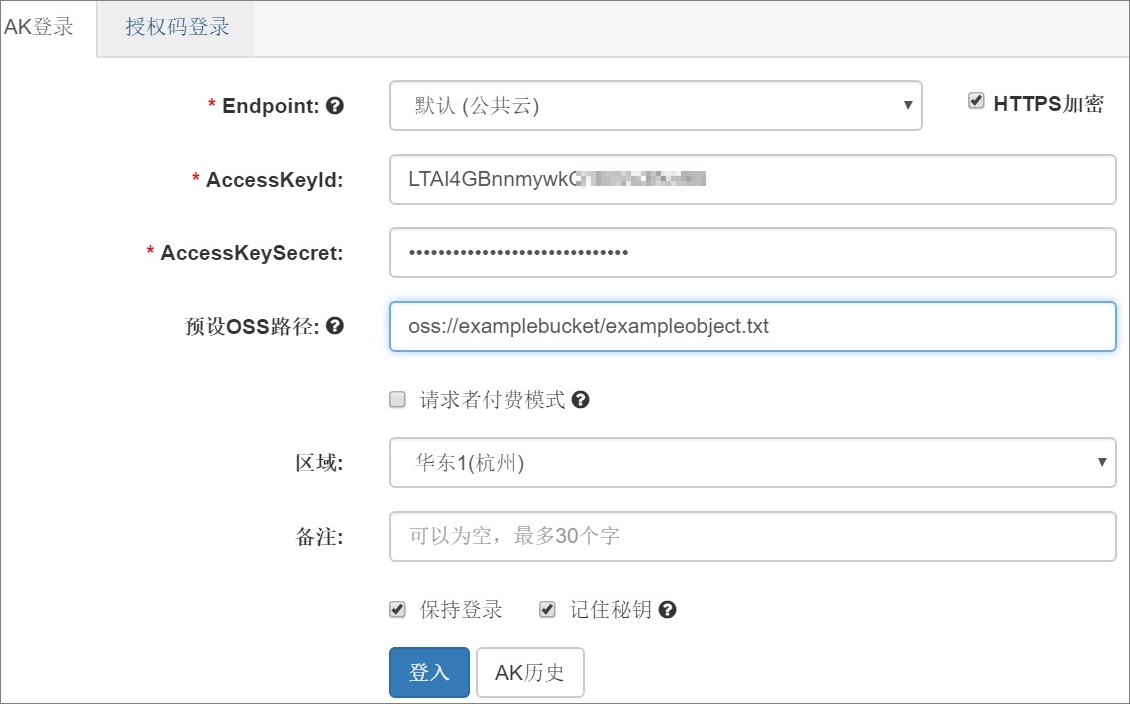
通过AK登录时,需按如下说明完成各配置项。
参数 | 说明 |
Endpoint | 选择登录的访问域名。
|
AccessKeyId、AccessKeySecret | 填写账号的AccessKey(AK)信息。获取AK的方式,请参见创建AccessKey。 重要 为保证数据安全,推荐您使用RAM用户的AK登录ossbrowser。使用RAM用户登录之前,需要为RAM用户配置 |
预设OSS路径 | 如果当前账号仅拥有某个Bucket或Bucket下某个路径的权限,需填写预设OSS路径。 预设OSS路径格式为oss://bucketname/path。例如授权访问存储空间examplebucket下文件夹examplefolder下的文件或子文件夹,则填写oss://examplebucket/examplefolder/。 当授权访问的Bucket开启了请求者付费模式,且您不是该Bucket拥有者的情况下,需选中请求者付费模式。否则,访问预设OSS路径下的指定资源时会报错 |
区域 | 当Endpoint配置为默认(公共云)时,需填写预设OSS路径对应Bucket所在的区域。 |
保持登录 | 选中后,ossbrowser会保持登录状态,下次打开时将自动登录。 |
记住密钥 | 选中可保存AK密钥。再次登录时,单击AK历史,可选择指定密钥直接登录。 警告 为避免不必要的信息安全风险,请勿在临时使用的电脑上选中该项。 |
通过STS登录
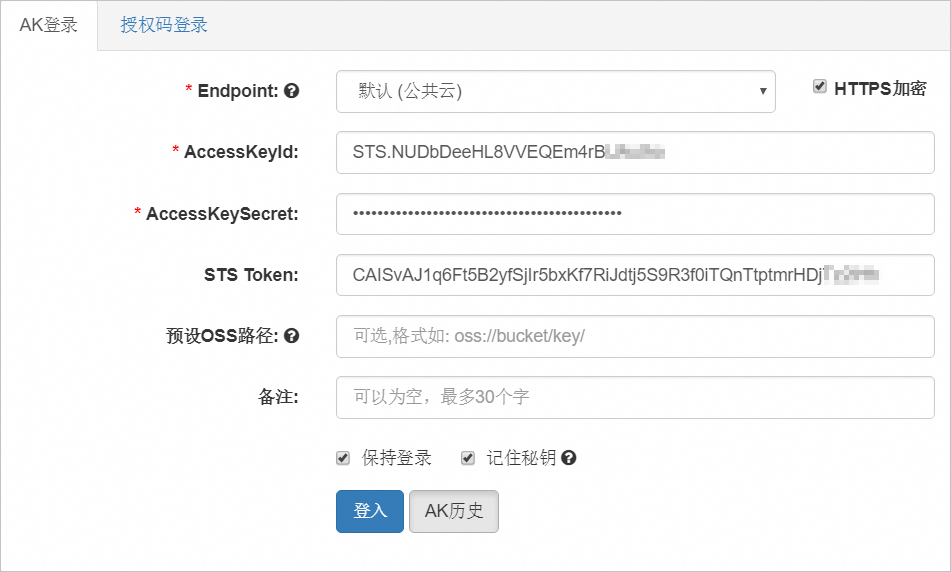
通过STS登录时,需按如下说明完成各配置项。
参数 | 说明 |
Endpoint | 选择登录的访问域名。
|
AccessKeyId、AccessKeySecret、STS Token | 填写STS临时访问凭证,即AccessKey和STS Token信息。获取方式,请参见步骤五:使用RAM用户扮演RAM角色获取临时访问凭证。 说明 只有当AccessKeyId为 |
预设OSS路径 | 如果当前账号仅拥有某个Bucket或Bucket下某个路径的权限,需填写预设OSS路径。 预设OSS路径格式为oss://bucketname/path。例如授权访问存储空间examplebucket下文件夹examplefolder下的文件或子文件夹,则填写oss://examplebucket/examplefolder/。 当授权访问的Bucket开启了请求者付费模式,且您不是该Bucket拥有者的情况下,需选中请求者付费模式。否则,访问预设OSS路径下的指定资源时会报错 |
区域 | 当Endpoint配置为默认(公共云)时,需填写预设OSS路径对应Bucket所在的区域。 |
保持登录 | 选中后,ossbrowser会保持登录状态,下次打开时将自动登录。 |
记住密钥 | 选中可保存AK密钥。再次登录时,单击AK历史,可选择指定密钥直接登录。 警告 为避免不必要的信息安全风险,请勿在临时使用的电脑上选中该项。 |
通过授权码登录
单击授权码登录,输入您获得的授权码。授权码的获取方式如下:
单击登入,即可通过授权码登录ossbrowser,如下图所示。